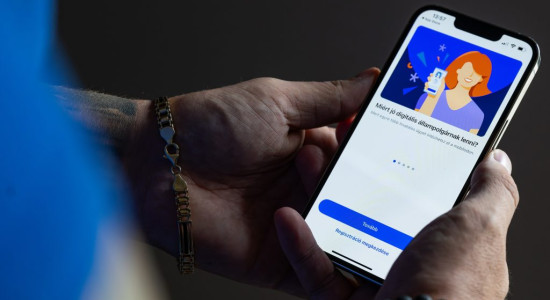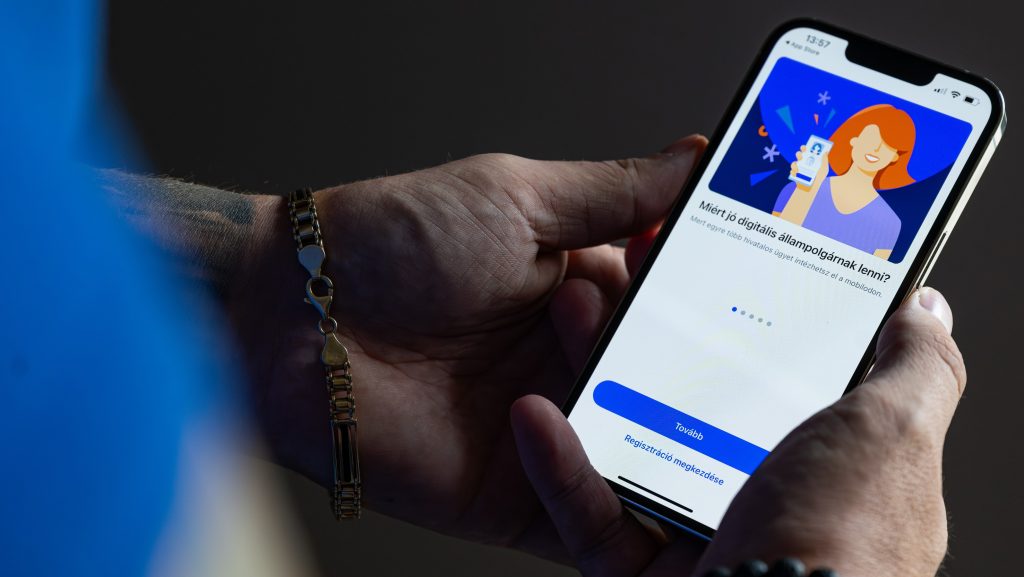A Digitális Állampolgár (DÁP) mobilalkalmazást fejlesztő IdomSoft Zrt. még április 14-én jelentette be, hogy nem kell többé Kormányablakba menni, vagy aktivált eSzemélyi igazolvánnyal rendelkezni ahhoz, hogy regisztrálni tudjuk magunkat a DÁP applikációba, amely az Ügyfélkapu+ mellett – többek között – a belépéshez szükséges azonosításra is használható a különböző állami oldalakon.
Az április közepén beharangozott fejlesztés végül május 6-án aktiválódott, tapasztalataink szerint egyelőre csak iOS-en, tehát a cikkünk írásának pillanatában még csak kompatibilis iPhone készülékekkel végezhető el a szelfis azonosítással történő regisztráció. A szerkesztőségünkben leteszteltük a folyamatot, cikkünkben pedig igyekszünk útmutatót nyújtani azoknak, akik szintén szeretnék használni a folyamatosan új funkciókkal bővülő DÁP alkalmazást. A folytatásban lépésről lépésre, pontokba szedve megyünk végig a regisztrációs procedúrán.
Fontos: a szelfis regisztráció csak olyan telefonnal végezhető el, ami rendelkezik NFC funkcióval, tehát képes érzékelni és beolvasni a személyi igazolványban (vagy az útlevélben) található chipet.
Mi ez a DÁP egyáltalán?
Korábban összefoglaltuk (a cikkért ide kell kattintani), mit érdemes tudni a Rogán Antal által felügyelt Digitális Állampolgárság Programról: hogyan regisztrálhatunk, mire jó most, mire használhatjuk majd később az alkalmazást. Egy másik cikkünkben pedig azzal foglalkoztunk részletesen, hogy van-e miért tartanunk a digitális állampolgárságtól?
DÁP regisztráció szelfis azonosítással
- Töltsük le a telefonunkra a DÁP alkalmazást: itt az iOS verzió, itt az Android verzió.
- Az alkalmazást indítsuk el, majd a képernyőn kattintsunk a Regisztráció megkezdése opcióra.
- A következő oldalon pipáljuk ki a két rubrikát (az általános szerződési feltételeket és az adatkelezési tájékoztatót érdemes átfutni), majd nyomjuk meg a Tovább gombot.
- A megjelenő új felületen döntsük el melyik opciókat engedélyezzük, majd bökjünk a Beállítások mentése gombra.
- Állítsunk be egy 6 jegyű PIN-kódot (majd ezt ismételjük meg).
- Amennyiben a telefonunk képes erre, akkor az Engedélyezés gomb lenyomásával aktiváljuk a biometrikus azonosítást. Így a jövőben nem kell minden belépéskor megadni a PIN-kódot, helyette használhatjuk az ujjlenyomatunkat vagy az arcfelismerést.
Ha ezen a lépéseket már végigvittük, akkor jöhet a szelfis regisztráció:
- Válasszuk az Online azonosítás opciót.
- Válasszuk a Személyi igazolvány lehetőséget (mi ezzel teszteltük az appot).
- Olvassuk el a megjelenő ismertetőt az azonosítás folyamatáról, majd bökjünk az Azonosítás indítása gombra.
- Vegyük elő a személyi igazolványunkat, és gondoskodjunk róla, hogy világos helyen legyünk, majd nyomjunk a Fotózás indítása gombra.
- A képernyőn megjelenő utasításoknak megfelelően először fotózzuk be a személyi igazolvány arcképes oldalát, majd ezt követően a másik oldalt is.
- A képernyőn megjelenő utasításokat követve a személyit helyezzük a telefon hátlapjához (a tokot mindenképpen vegyük le) – a készülék ekkor fogja beolvasni a kártyában található chipet, arra figyeljünk, hogy a telefon lehetőleg ne mozogjon. A műveletet végrehajthatjuk úgy is, hogy a személyit letesszük az asztalra, és egyszerűen ráhelyezzük a telefont.
- A kamerával olvassuk be a személyi igazolvány arcképes oldalán található, Magyarország alakú azonosító matricát. Ehhez a kamera előtt kell lassan jobbra-balra mozgatni a személyit, hogy több szögből is beolvasható legyen a jelölés. Az alkalmazás elvileg százalékokkal jelzi, hogy „mennyire vagyunk sikeresek”.
- A személyi sikeres befotózása után megjelenik egy új felület, kezdődik a szelfizés, itt nyomjunk a Fotózás indítása gombra.
- A képernyőn megjelenő utasításokat követve hagyjuk, hogy az alkalmazás beolvassa az arcunkat.
- Amennyiben az arcfelismerés sikeres volt, úgy felugrik egy új oldal, ahol engedélyezhetjük, hogy az alkalmazás értesítéseket küldjön számunkra.
- Az engedélyezés/elutasítás után kapunk egy újabb szöveget, hogy „Kis türelmet, még ellenőrizzük az adatait”. Ez távolban történik, emberek által, akár 1-2 napig is eltarthat, és az ellenőrzést követően válik használhatóvá az alkalmazás.
Türelemre is szükség lehet
Bár a fentiek alapján a regisztráció nem túl bonyolult folyamat, a valóságban azért akadtak problémáink. Szerkesztőségünk két tagja vitte végig a folyamatot, és amíg az egyiküknek az egész mindössze 7 percig tartott, addig a másik tesztalanyunk csak sokadik próbálkozásra jutott el a 11-es pontig. A folyamat messze van a tökéletestől, az alkalmazás sokszor nem ad kellő segítséget az egyes lépések elvégzéséhez, így könnyen előfordulhat, hogy türelemre is szükség lesz a regisztrációhoz. A saját tapasztalataink alapján az alábbi lépéseknél kell különösen figyelni:
- A 6-os pontban szereplő NFC-s chipbeolvasás nem biztos, hogy elsőre sikerülni fog. Sokszor az a megoldás, ha a képernyőn megjelenő felirattal ellentétben megmozdítjuk a telefont, felemeljük, majd újra az asztalon lévő személyire helyezzük.
- A 7-es pontban lévő matrica beolvasásnál nálunk többször is előfordult, hogy a képernyőn karikában megjelenő százalékos mutató nem mozdult el a nulláról. Emiatt ne aggódjunk, csak mozgassuk folyamatosan jobbra és balra a személyit, miközben figyelünk arra, hogy a matrica több szögből is élesen látszódjon. Esetünkben hosszú másodpercek után a százalék mutató növekedése nélkül a rendszer egy ponton sikeresen felismerte, amit fel akart ismerni.
- A 9-es pontban lévő fotózásnál kiemelten figyeljünk arra, hogy legyen elég fény, ha kell, álljunk egy lámpa alá. Esetünkben nem volt elég az ablakon bejövő természetes fény, egy mennyezeti erős lámpa kellett ahhoz, hogy a második tesztalanyunk sikeresen elvégezhesse az arcbeolvasát.
Fontos kiemelni továbbá, hogy amennyiben a kamerás arcfelismerés nem akar sikerülni, akkor az alkalmazás felajánlja a videós azonosítás lehetőségét, ilyenkor egy ügyintéző videóhívás keretében végzi el az azonosítást. Nekünk erre végül nem volt szükségünk, így azzal kapcsolatban nincs tapasztalatunk, hogy ez a lehetőség milyen gyorsan érhető el és mennyi időt vesz igénybe.
Inkább Ügyfélkapu+?
Ha valaki idegenkedik a DÁP használatától, de még nincs Ügyfélkapu+ regisztrációja, annak egy külön cikkben szedtük össze, miképp végezhető el a regisztráció, hogy aztán Ügyfélkapu+ használatával léphessünk be a különböző állami oldalakra.
The post DÁP alkalmazás: nem kell kormányablakba menni, mutatjuk, hogy működik a szelfis regisztráció first appeared on 24.hu.
Tovább az erdeti cikkre:: 24.hu